TTEP.CN > 故障 >
Win10系统上使用事件查看器的详细教程 win10电脑经典事件查看器
Win10系统上使用事件查看器的详细教程 win10电脑经典事件查看器的打开方法。我们在使用电脑的时候,总是会遇到很多的电脑难题。当我们在遇到了需要在Win10电脑中使用事件查看器的时候,我们应该怎么操作呢?一起来看看吧。
事件查看器打开方法:
1、直接在Win10任务栏的搜索框种,搜索“事件查看器”,就可以快速找到了。
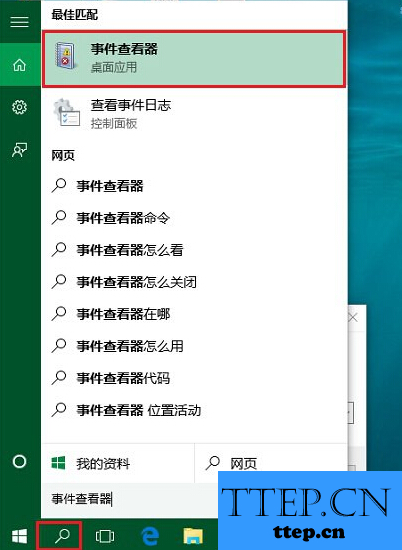
2、然后点击最顶部的“时间查看器”就可以进入了。
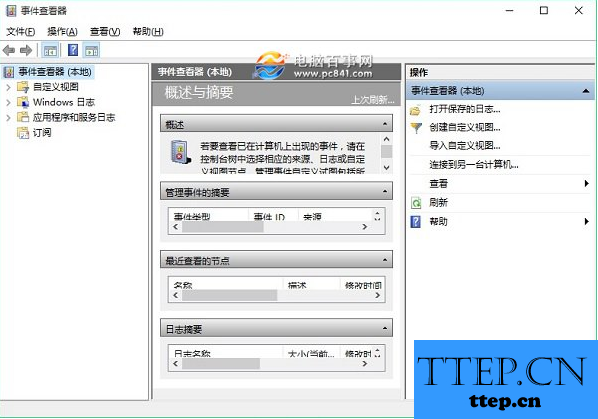
Win10事件查看器使用方法:
1、打开事件查看器后,使用方法非常简单,我们可以依次展开功能,比如需要查看系统日志,可以依次展开。
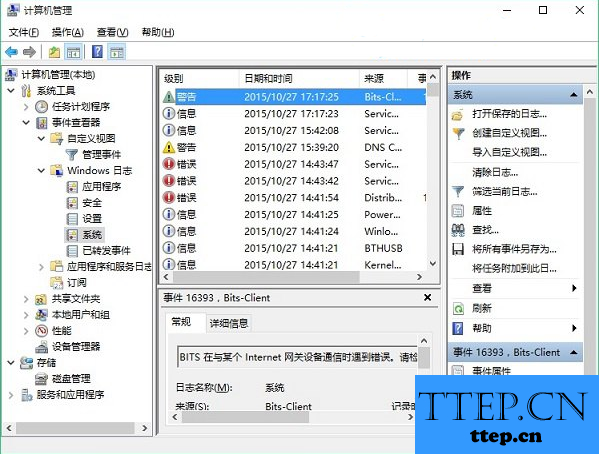
2、打开Windows系统日志后,可以查看一些存在的错误日志,我们可以直接双击左键查看。
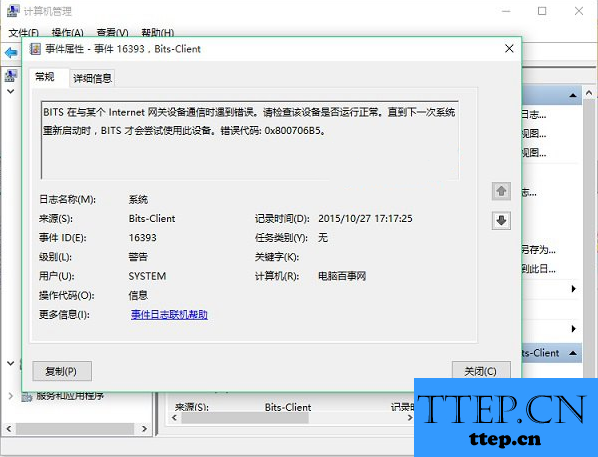
对于我们在遇到了需要进行这样的操作的时候,我们就可以利用到上面给你们介绍的解决方法进行处理,希望能够对你们有所帮助。
事件查看器打开方法:
1、直接在Win10任务栏的搜索框种,搜索“事件查看器”,就可以快速找到了。
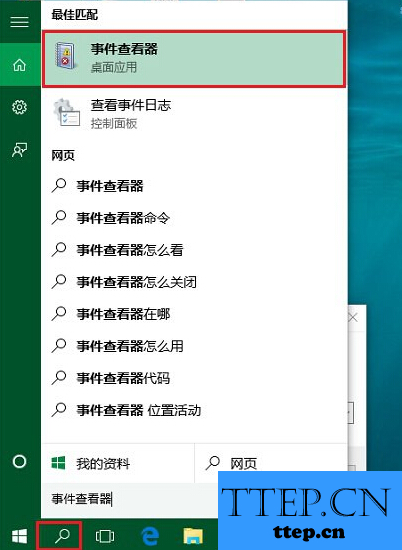
2、然后点击最顶部的“时间查看器”就可以进入了。
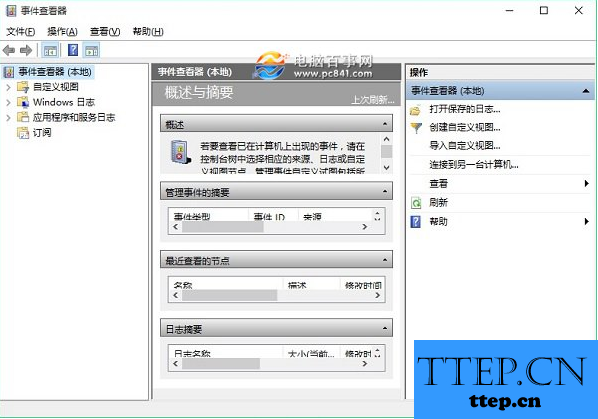
Win10事件查看器使用方法:
1、打开事件查看器后,使用方法非常简单,我们可以依次展开功能,比如需要查看系统日志,可以依次展开。
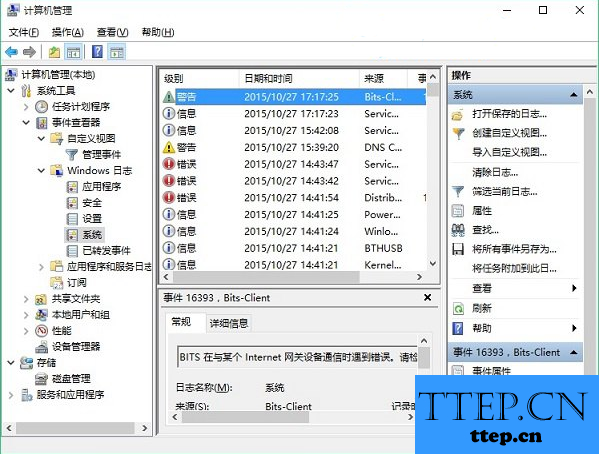
2、打开Windows系统日志后,可以查看一些存在的错误日志,我们可以直接双击左键查看。
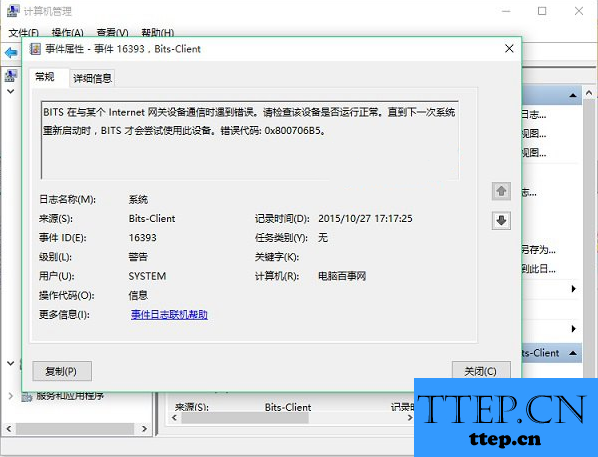
对于我们在遇到了需要进行这样的操作的时候,我们就可以利用到上面给你们介绍的解决方法进行处理,希望能够对你们有所帮助。
- 上一篇:360浏览器如何设置默认浏览器 360浏览器设置默认浏览器的方法
- 下一篇:没有了
- 最近发表
- 赞助商链接
